win10修改网络设置的详细方法 win10怎么设置开始菜单
我们在使用win10电脑的时候可以修改开始菜单的各种设置,例如开关应用磁贴,添加或者去除应用快捷图标等等,让我们在使用win10电脑的时候能够有更好的使用体验,但是很多用户不知道该如何修改开始菜单的设置,今天小编就教大家win10修改网络设置的详细方法,如果你刚好遇到这个问题,跟着小编一起来操作吧。
推荐下载:win10 64位旗舰版下载
方法如下:
1、将应用固定到开始菜单/开始屏幕
从Win7开始,系统任务栏升级为超级任务栏,可以将常用的应用固定到任务栏方便日常使用。在Win10中将应用固定到任务栏的方法为:在开始菜单中右键单击某个应用项目—>选择“固定到任务栏”。
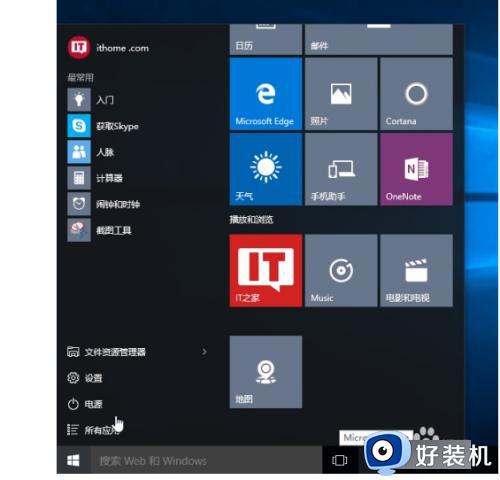
2、调整动态磁贴大小
调整动态磁贴尺寸的方法为:右键单击动态磁贴—>调整大小—>选择合适的大小即可。
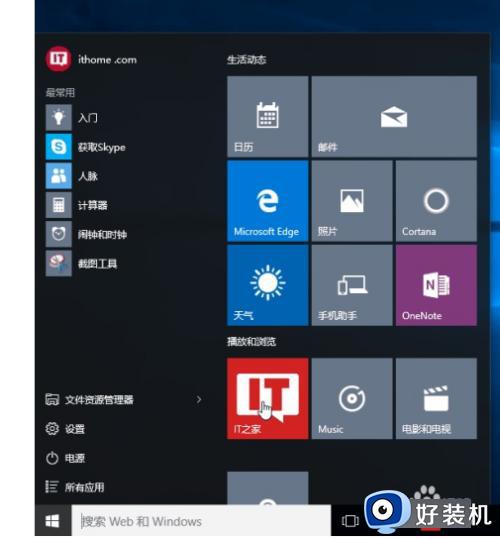
3、关闭动态磁贴
如果你不喜欢磁贴中显示内容,可以选择关闭动态磁贴,方法:右键单击磁贴—>选择“关闭动态磁贴”
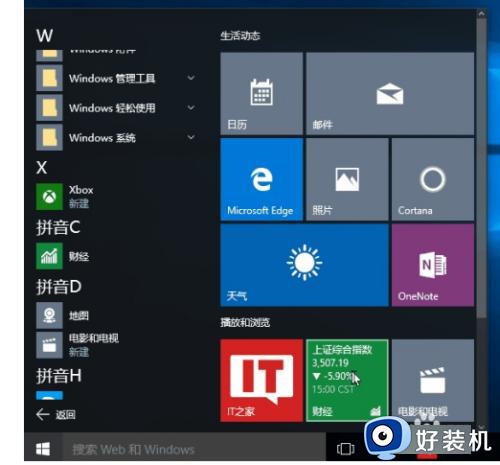
4、在开始菜单左下角显示更多内容
在开始菜单的左下角可以显示更多文件夹,包括下载、音乐、图片等,这些文件夹在Win7开始菜单中是默认显示的。Win10中需要在设置中打开,如图所示。
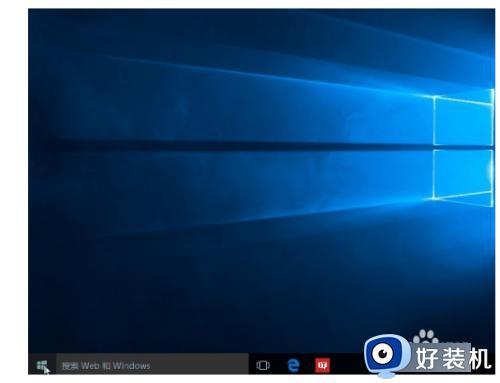
5、在所有应用列表中快速查找应用
Win10所有应用列表提供了首字母索引功能,方便快速查找应用,当然,这需要你事先对应用的名称和所属文件夹有所了解。比如,在Win10中IE浏览器位于Windows附件之下,你可以通过图中所示操作找到IE11浏览器。除此之外,你还可以通过Cortana小娜搜索来快速查找应用。
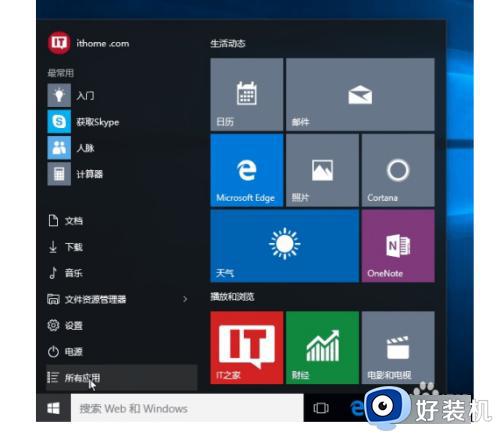
6、将应用项目从常用应用中删除
如果你不希望某个你经常使用的应用出现在常用应用列表中,可以通过图示步骤将其删除。
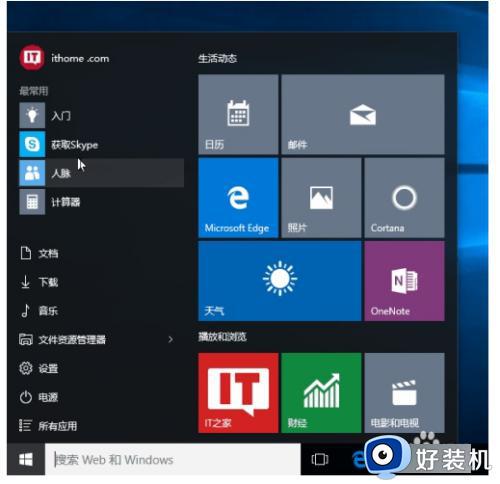
以上就是关于win10修改网络设置的详细方法的全部内容,还有不懂得用户就可以根据小编的方法来操作吧,希望能够帮助到大家。
win10修改网络设置的详细方法 win10怎么设置开始菜单相关教程
- win10开始菜单如何修改设置 win10开始菜单怎么设置
- win10恢复win7开始菜单样式的方法 win10开始菜单改成win7模式如何设置
- win10开始菜单极简模式怎么打开 win10开始菜单设置精简模式的步骤
- 如何更改win10开始菜单风格 win10切换开始菜单风格的方法
- win10 右键开始设置无效怎么办 win10开始菜单右键无效修复方法
- win10开始菜单底色变成黑色怎么调节 win10开始菜单底色变成黑色的调整方法
- win10修改启动菜单设置的方法 win10怎么修改启动菜单设置
- win10菜单改成win7风格图文设置 win10开始菜单怎么变回win7风格
- 怎么关闭win10开始菜单磁贴 win10开始菜单取消磁贴设置方法
- win10开始菜单磁贴如何设置 windows10磁贴设置的方法
- win10拼音打字没有预选框怎么办 win10微软拼音打字没有选字框修复方法
- win10你的电脑不能投影到其他屏幕怎么回事 win10电脑提示你的电脑不能投影到其他屏幕如何处理
- win10任务栏没反应怎么办 win10任务栏无响应如何修复
- win10频繁断网重启才能连上怎么回事?win10老是断网需重启如何解决
- win10批量卸载字体的步骤 win10如何批量卸载字体
- win10配置在哪里看 win10配置怎么看
win10教程推荐
- 1 win10亮度调节失效怎么办 win10亮度调节没有反应处理方法
- 2 win10屏幕分辨率被锁定了怎么解除 win10电脑屏幕分辨率被锁定解决方法
- 3 win10怎么看电脑配置和型号 电脑windows10在哪里看配置
- 4 win10内存16g可用8g怎么办 win10内存16g显示只有8g可用完美解决方法
- 5 win10的ipv4怎么设置地址 win10如何设置ipv4地址
- 6 苹果电脑双系统win10启动不了怎么办 苹果双系统进不去win10系统处理方法
- 7 win10更换系统盘如何设置 win10电脑怎么更换系统盘
- 8 win10输入法没了语言栏也消失了怎么回事 win10输入法语言栏不见了如何解决
- 9 win10资源管理器卡死无响应怎么办 win10资源管理器未响应死机处理方法
- 10 win10没有自带游戏怎么办 win10系统自带游戏隐藏了的解决办法
